Cara Install Aplikasi di SD Card (Memori Card) Android
Dianisa.com – Cara Install Aplikasi di Micro SD Android Secara Otomatis. Kita tahu bahwa Smartphone atau Tablet Android selain memiliki space memori Internal diatas 4GB, pengguna juga bisa memberikan ruang tambahan berupa memori eksternal yang notabennya bisa lebih dari 8GB. Tujuan dari adanya slot tambahan supaya Pengguna bisa menyimpan banyak data disaat memori Internal tidak cukup atau kurang karena banyak menginstall aplikasi.
Baca Juga :
Smartphone Android model terbaru saat ini minimal sudah memiliki kapasitas memori Internal 16GB. Kapasitas tersebut memang cukup besar tapi harga smartphone juga lumayan, entah itu merek Samsung Galaxy, Oppo, Lenovo, Asus Zenfone, Xiomi, HTC, LG, Motorola, Huawai, OnePlus, Sony Experia, ataupun yang lainnya. Selain itu, pengguna Android juga masih bisa menambahkan kapasitasnya lagi dengan memanfaatkan slot Memori Eksternal yang ada. Pengguna bisa memasang dengan memori diatas 32GB atau lebih.
Bagi anda yang merasa bingung mengenai Cara Menginstall Aplikasi Di SD Card Android Secara Otomatis maka kali ini saya akan menunjukkan caranya dengan sangat mudah dan cepat. Untuk lebih jelasnya, anda bisa simak metode dan langkah – langkahnya berikut ini.
Menginstall Aplikasi Android di SD Card Secara Otomatis
Menginstall Aplikasi Pada Memori Eksternal Atau SD Card adalah solusi bagi anda yang memiliki kapasitas memori Internal yang kecil. Di saat anda menginstall aplikasi dari Google Play Store tentunya anda pasti bingung karena semua aplikasi akan otomatis terinstall pada memori Internal. Lalu bagimana agar Android bisa menginstall aplikasi secara otomatis langsung di Memori Eksternal. Untuk melakukannya, silahkan anda ikuti langkah – langkahnya dibawah ini.
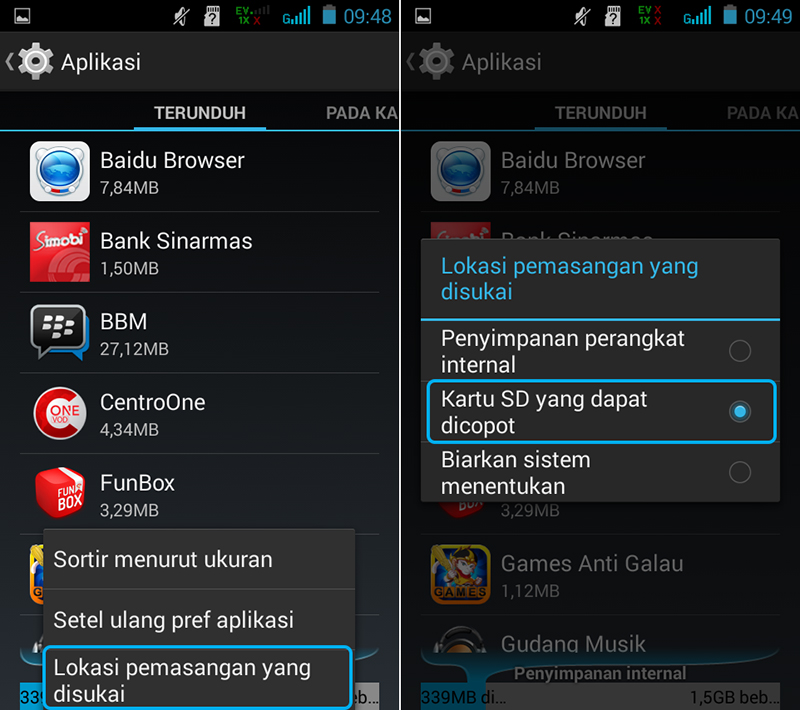
- Buka menu Pengaturan » Aplikasi » tap kanan (Opsi), Kemudian pilih “Lokasi Pemasangan Yang Disukai” » Selanjutnya pilih “Kartu SD Yang Dapat Dicopot”.
Dengan anda melakukan cara diatas maka secara otomatis disaat anda menginstall aplikasi dari Google Play Store maka akan terinstall pada memori ekternal (Micro SD).
Menginstall Aplikasi Apk di SD Card
Apabila anda ingin Menginstall Aplikasi Berformat Apk Pada Memori Eksternal maka anda tetap bisa melakukannya, bahkan lebih mudah dan cepat. Disaat anda menginstall aplikasi, anda tinggal pilih opsional SD Card sebagai tempat pemasangan. Tapi sebelum menginstall aplikasi apk pastikan anda sudah memberikan izin pada aksesbility supaya Android menerima aplikasi dari sumber yang tidak terpercaya. Untuk menginstall aplikasi apk di SD Card, silahkan anda simak langkah – langkahnya dibawah ini.

- Buka aplikasi format Apk yang ingin anda install » tekan “Pasang” » Selanjutnya pilih “Kartu SD” sebagai tempat pemasangan, tap “Oke”.
Baca : Cara Install Aplikasi Android Secara Offline 100% Berhasil
Memindahkan Aplikasi dari Memori Telepon ke Memori Card
Selain menginstall aplikasi pada Memori Card secara otomatis, anda juga bisa Memindahkan Aplikasi Dari Memori Telepon Ke Memori Card. Cara ini bisa anda lakukan jika anda menggunakan smartphone Android JellyBean ke atas. Untuk melakukannya, silahkan anda ikuti langkah – langkahnya dibawah ini.
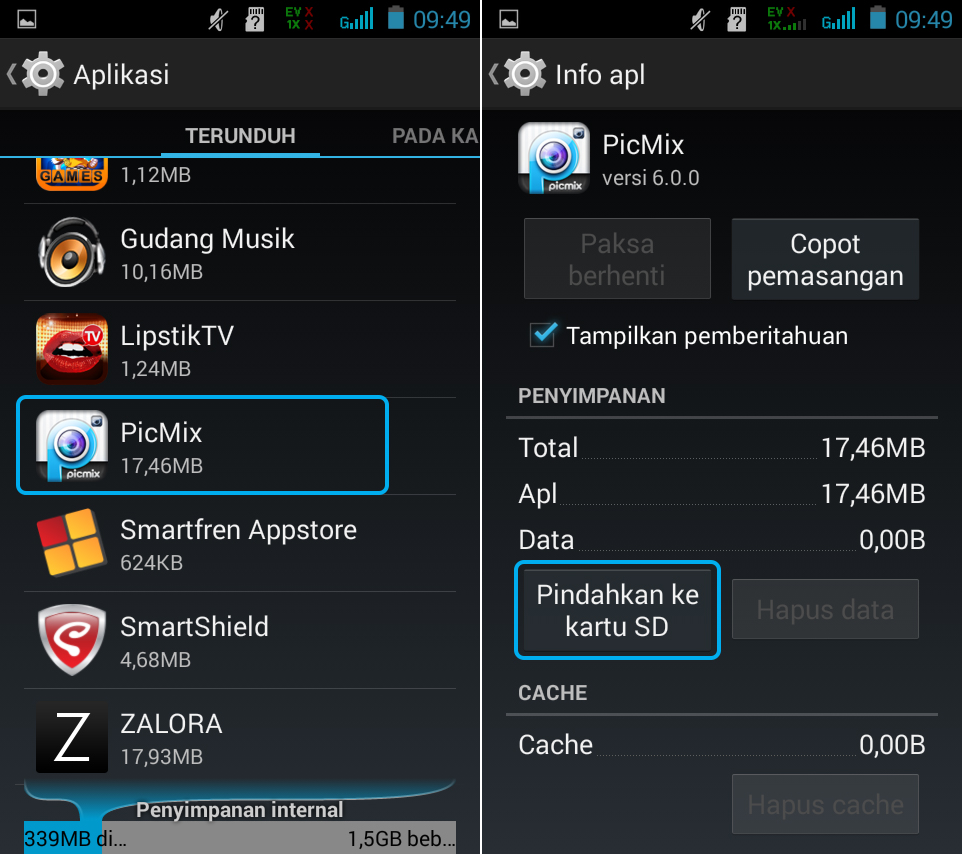
- Buka menu Pengaturan » Aplikasi » tap Terunduh » cari “NAMA APLIKASI”, kemudian tap “Pindahkan Ke Kartu SD”.
Baca : Cara Memindahkan Aplikasi Android Ke SD Card Tanpa Root
Itulah beberapa metode yang bisa anda lakukan untuk menginstall aplikasi dan memindahkan aplikasi ke memori card. Sebagai catatan tambahan, pastikan anda memasang memori card class 10 supaya kecepatan memori dalam mengakses data lebih mudah dan cepat.
Baca Juga :
- 5 Cara Mengatasi Memori Card (Micro SD) Tidak Terbaca di Android
- Cara Mengatasi Memori Android Penuh Padahal Tidak Install Banyak Aplikasi
Itulah ulasan singkat mengenai Cara Menginstall Aplikasi Di Memori Card Android, semoga bisa membantu dan bermanfaat. Jika ada sesuatu yang ingin ditanyakan atau sampaikan, silahkan anda tulis melalui kolom komentar dibawah ini. Terima kasih dan selamat mencoba!!
Discussion | 9 Comments
*Komentar Anda akan muncul setelah disetujui
-
Terima Kasih atas dukungan Informasi dan bantuan pasang kartu memory SD hp
-
Saya sudah menggunakan apk ekstraktor yg di klaim dari channel YouTube bisa memindahkan semua aplikasi ke memory SD card tapi tetap saja tidak bisa min…padahal semua datanya beserta aplikasinya sudah dipindahkan namun tetap saja tidak bisa di instal di SD card. Tolong pencerahannya min karena saya menggunakan hp Oppo A3s…….???
-
APK Extractor hanya membuat Back UP Installer dari APK yang mau kita pindahkan… bukan menjadikan aplikasi yang kita install, terinstall di Kartu SD
-
pakai LINK2SD , untuk APK masih standar pakai Internal , tpi untuk Data bisa dipindahkan ke eksternal . jadi bisa lebih menghemat dan gak bikin berat Internal . tpi ROOT wajib . untuk performa mengikuti kecepatan kartuSDcard . tergantung sdcard anda kecepatannya . aku sarankan minim sandisk ultra pro keatas .
-
-
untuk a3s ngk bisa
-
Min di hp Asus Zenfone life l1 gak ada opsi pindahkan ke kartu SD trus gak bisa nentukan tempat penginstalan ke penyimpanan internal atau eksternal.tuh gimana ya min????…tolong pencerahannya
-
Di bawah ini tersedia sejumlah informasi mengenai fungsi dan manfaat jaringan komputerUpdate
-
Melalui artikel ini, Anda akan mengetahui fungsi, manfaat, dan kegunaan laptop dalam kehidupan sehari-hariUpdate
-
Di bawah ini terdapat sejumlah fungsi dan manfaat komputer secara umumUpdate








